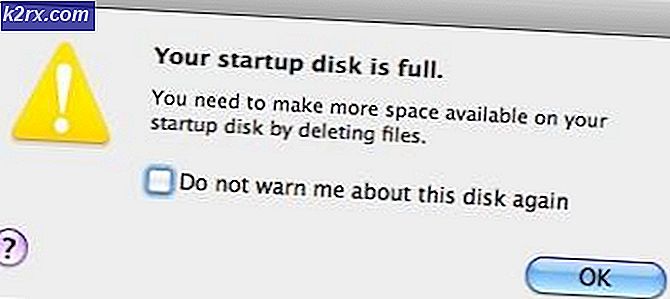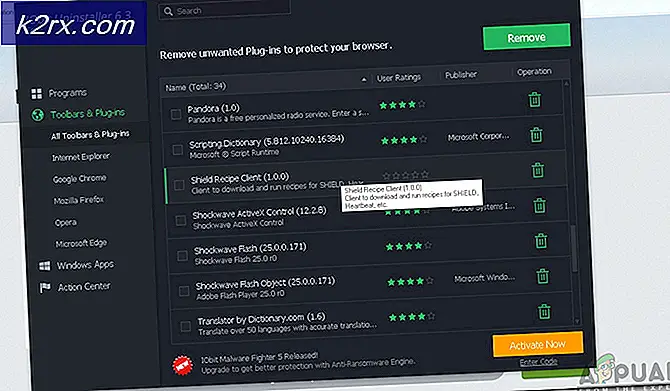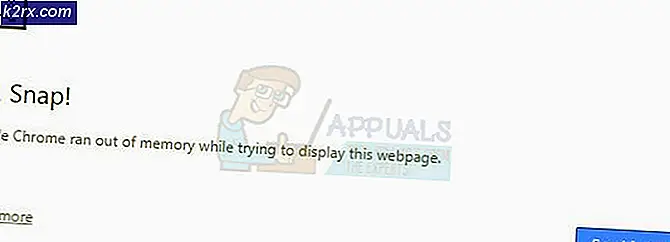Fix: Ta bort Geofences av förfrågan id misslyckades
Det finns inget mer irriterande än att få samma felmeddelande om och om igen utan att man får det att gå iväg. Även om Android har blivit mycket stabilare än för år sedan, vägrar vissa fel helt enkelt att gå undan.
Detta är fallet med geofence 1000-felet . Om du är olycklig att ta itu med problemet kommer din skärm att tändas varje 5-10 minuter med en rostat bröd med meddelandet att ta bort geofences av förfrågan id misslyckades: felkod 1000, följt av ett annat röstmeddelande lägg till ge1ofences fel, felkod 1000
Det här felet kan orsakas av flera appar, glitches och interna tjänster. I huvudsak beror felet på att du hanterar en felaktig app- eller apptjänst som inte samarbetar bra med GeoFencing. I grunden frågar GeoFencing-tjänsten din enhet att meddela den när den kommer in eller lämnar ett område, men något går fel på vägen.
Även om det inte är obligatoriskt orsakas det här problemet högst sannolikt av en app eller tjänst som är beroende av plats när du gör specifika uppgifter.
Det finns flera potentiella korrigeringar för geofence 1000-felet. Vi beställde fixerna med effektivitet, så se till att du börjar med den första metoden och arbeta dig ner tills du hittar en guide som fungerar för dig.
Metod 1: Överensstämmer med Googles platstjänster
Den officiella Android-dokumentationen anger att felet GEOFENCE_NOT_AVAILABLE aka code 1000 visas när användaren inte håller med att använda Google Location Services . I verkligheten är det inte alltid fallet. Låt oss börja med att aktivera Googles platstjänst och ställa in den endast på Enhet innan du ändrar den till ett annat läge för att få fram en dold dialogruta. Här är hur:
- Gå till Inställningar> Plats och tryck på Läge .
- Ställ in läget endast på Enhet . Detta kommer att se till att telefonen använder din GPS för att bestämma din plats.
- Tryck nu på något annat läge ( hög noggrannhet eller batteribesparing ). Om du använder din GPS ofta väljer du hög noggrannhet .
- Detta bör utlösa en dialogruta om du vill använda Googles platstjänster .
- Tryck på Agree .
- Starta om telefonen och se om felet är borta.
Metod 2: Rensa cache / data från kartor
Ibland härrör felet från en glitch med Googles Maps App. Om lösningen ovan inte har resulterat i ett resultat, försök följande åtgärd:
PRO TIPS: Om problemet är med din dator eller en bärbar dator, bör du försöka använda Reimage Plus-programvaran som kan skanna förvaret och ersätta korrupta och saknade filer. Detta fungerar i de flesta fall där problemet uppstått på grund av systemkorruption. Du kan ladda ner Reimage Plus genom att klicka här- Gå till Inställningar> Appar> Alla och se till att även systemapparna är synliga.
- Bläddra tills du hittar Kartor och tryck på den.
- Tryck på Rensa cache och vänta tills den är raderad.
- Tryck på Rensa data .
- Starta om telefonen och se om toast-meddelandet är borta.
Metod 3: Eliminerar App-konflikter
Om du fortfarande kämpar med det fruktansvärda toastfelet, låt oss eliminera appkonflikter från listan. Vissa appar, särskilt dåligt optimerade, vet inte hur man hanterar GeoFencing korrekt. Här är några appar som skapar denna konflikt:
- geoPingProject
- Charlotte Russe
- GPS-navigering för bilar
- KingApp
- Michaels!
- NoNonsenseNotes
- FencyPOI
Obs! Tänk på att listan är förmodligen mycket större än det här, så uteslut inte en appkonflikt så enkelt.
I de flesta fall kommer de att göra din Android-skärm detta felmeddelande så länge som platstjänster är inaktiverade. Här är vad du kan göra:
- Gå till Inställningar> Säkerhet och sekretess och tryck på Platstjänster .
- Se till att Tillgång till min plats är aktiverad.
- Använd din telefon som du normalt skulle och se om felmeddelandet visas igen.
- Om det gör det är dags att bestämma källan. Tänk länge och svårt på vilken app du installerade under samma period som felet började visas.
Obs! Dra inte cirkeln till de som tydligt använder GPS. Även appar och spel utan GPS-funktioner kan begära behörigheter att använda din plats. - Avinstallera systematiskt varje app som kan orsaka denna konflikt.
- Starta om enheten och se om felmeddelandet är borta.
PRO TIPS: Om problemet är med din dator eller en bärbar dator, bör du försöka använda Reimage Plus-programvaran som kan skanna förvaret och ersätta korrupta och saknade filer. Detta fungerar i de flesta fall där problemet uppstått på grund av systemkorruption. Du kan ladda ner Reimage Plus genom att klicka här